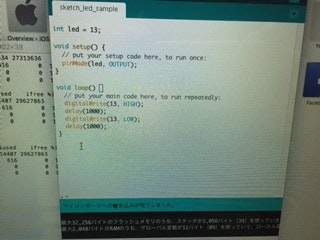MAC OS環境にてArduinoを使ってLEDを制御する手順と注意点です。
Arduinoを初めて使用する場合は、Arduinoエントリーキットがオススメです。
USBケーブル、ブレッドボードを始め、LEDや温度センサーなどの部品が揃っていて勉強を開始するには十分な素材がまとまってセット購入できます。(インターネットで購入できます)
今回はLEDの制御をする手順を説明します。必要なのは、次の写真のようにArduino、LED、USBケーブの3つで確認できます。
13と書かれた端子にLEDの長い方を、GNDと書かれた端子にLEDの短い方を差し込んでください。これだけでハード実装は完了です。(運用時は今回のようにLEDを直接刺してしまうと電流が多く流れて長時間経つとLEDが壊れてしまいますので注意が必要です。)
次に制御ソフトをプログラミングします。今回は次のように1秒ごとにLEDを点滅させるプログラムを書きます。setup()とloop()の中に記述するとコールバックでこの関数が呼ばれるようになります。setup()は初期化処理。loop()はループ処理でOSから無限ループで呼び出されます。今回は13と記述された端子にLEDを接続したので、setup()で13を指定しました。
以上の処理を行った後にArduinoのIDEから実行ボタンを押下するとソフトウエアがArduino上へダウンロードされ実行されるようになります。
LEDが点滅されましたら以上でLEDの制御は成功となります。
Arduinoを使っていると色々なトラブルに遭遇しますが、初期のトラブルシューティングとしてまとめたいと思います。一番起こるエラーが可能性が高いのはアップロードの失敗です。
失敗しましたら、まずはシリアルポートが認識されていないことを疑いましょう。
(アップロードのトラブルシューティングのチップス)
https://www.arduino.cc/en/Guide/Troubleshooting#upload
シリアルポートがアクティブになっているか確認
アクティブになっていない場合は、Arduinoを認識していません
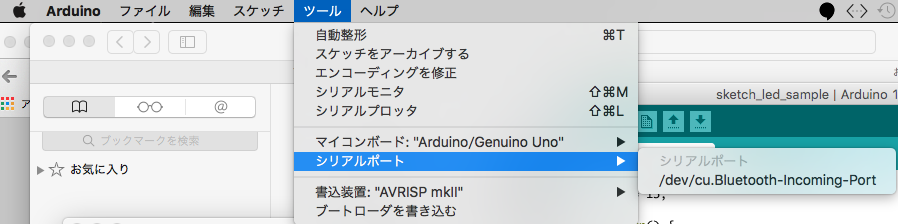
次のように新しく認識されていれば成功です。実行するとソフトウエアがダウンロードされて実行できます。